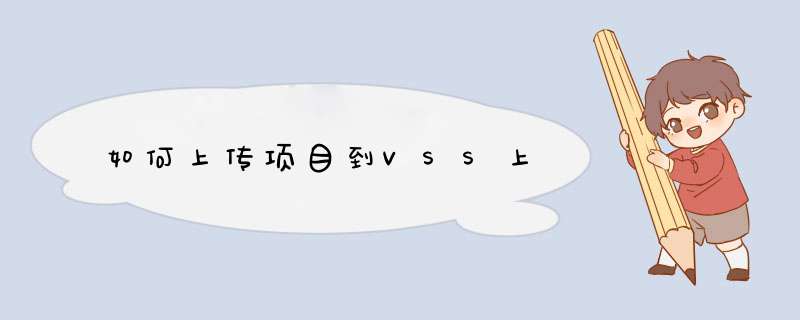
然后登陆vss,就可以直接把本地硬盘上的文件拖动到vss窗口,就ok了。当然前提是你有足够的权限在该vss上新建内容
有一个批处理的脚本可以自动完成这些 *** 作,其中会用到SourceSafe提供的一些命令。更多命令请查看MSDN。
ECHO OFFd:cd\cd D:\PublishCode\Publish\SourceCode
:: 设置vss的环境变量
path "C:\Program Files\Microsoft Visual Studio\VSS\win32"
:: 设置VSS数据库路径
set ssdir=C:\Program Files\Microsoft Visual Studio\VSS
:: 获取最新代码
ss get "$/Source" -Yusername,password -R -i-n@ECHO ON@ECHO OFF:: 设置vs的环境变量
set oldpath=%path%
set path="C:\Program Files\Microsoft Visual Studio .NET 2003\Common7\Tools"%path%
call vsvars32.bat@echo ondevenv /rebuild Release "D:\PublishCode\Publish\SourceCode\WindowsApplication2.sln"
set path=%oldpath%@ECHO ONd:cd\cd D:\DailyBuilder\
path C:\Program Files\WinRAR\
:: 去除只读属性
C:\windows\system32\attrib -r D:\DailyBuilder\Publish.rar
:: 打包编译好的程序
rar a Publish.rar "D:\POPublishCode\NeweggPOPublish\SourceCode\WindowsApplication2\bin\Release" "D:\POPublishCode\NeweggPOPublish\SourceCode\RemotingServer\bin\Release"
path "C:\Program Files\Microsoft Visual Studio\VSS\win32"
set ssdir=C:\Program Files\Microsoft Visual Studio\VSS
:: 设置当前Project为$/DailyBuild
ss Cp "$/DailyBuild" -Yusername,password
ss Delete %date:~6,4%-%date:~0,2%-%date:~3,2%-Release -i-y -Yusername,password
ss Create %date:~6,4%-%date:~0,2%-%date:~3,2%-Release -C\ -Yusername,password
ss Cp $/DailyBuild/%date:~6,4%-%date:~0,2%-%date:~3,2%-Release -Yusername,password
ss Add Publish.rar -C\ -Yusername,password -I-pause注:%date%的值在不同的系统、语言版本下可能是不一样的,控制面板里面区域选项的设定也会改变%date%的值。所以请先在命令行中查看一下echo %date%的运行结果。
Visual SourceSafe 2005(VSS2005)与Visual Studio 2005的开发环境搭建--------------------------------------------------------------------------------
服务器端:
安装前要先配置安装好IIS/.Net Framework 2.0。
安装VSS2005可以自动安装.Net Framework 2.0。
客户端(团队开发平台):
Visual Studio 2005/Visual SourceSafe 2005(VSS2005)
步骤1:安装VSS2005
安装VSS2005一路Next就OK了。服务器和客户端都要安装。
步骤2:创建VSS数据库,如果需要可以启用Internet访问
vss数据库是用来供开发团队来共享代码数据的。存放vss数据库的文件夹需要设置为共享,并设置相应用户的权限(如果是初级用户,刚开始不太会使用,可以把vss数据库的文件夹的evervyone的读写权限开启)
1、 启动Microsoft Visual SourceSafe Administrator
2、 创建VSS数据库
一路Next,OK。截图如下:
3、 启用Internet访问
vss有两种连接方式:局域网方式连接和Internet方式连接,如果选择局域网方式连接则不必 *** 作这步。
选择菜单Server --〉Configure…,d出Server Configuration对话框
Enable SourceSafe Internet for this computer和Enable SourceSafe Internet for this database打上勾,输入服务器的IP地址。按确定,出现错误:
系统提示要用Share路径访问。这说明vss数据库没有共享(权限不正确)。
首先到资源管理器,把VSS数据库的路径共享,设置好用户的共享访问权限。
然后再进入Microsoft Visual SourceSafe Administrator
选择菜单File --〉Open SourceSafe Database…,d出一个对话框
点击Add…按钮,按下一步,在需要指定Location的时候输入存放vss数据库的服务器地址与路径。
最后选择新加的库,点击Open,重新选择菜单Server --〉Configure…进行配置。
中间会有一些提示,回答yes就是了。
没有提示错误的话,你的服务器端就配置好了。
4、 客户端通过Internet访问
vss有两种连接方式:局域网方式连接和Internet方式连接,如果选择局域网方式连接则不必 *** 作这步。
安装好VSS2005
打开Visual Studio 2005
选择菜单Tools --〉 Options --〉 Source Control --〉 Plug-in Selection
选择Microsoft Visual SourceSafe (Internet)
选择菜单Tools >Options >Source Control >Plug-in Settings >Advanced…
去掉Always use SSL to connect to the server前面那个勾
随便打开一个项目,选择菜单File >Source Control >Add Project to Source Control
系统打开Open SourceSafe Database对话框
点击Add…按钮
你会发现第二步变成了要输入Address和Folder了。输入服务器的IP地址,和共享的目录名(例如:servervss)
点击Open,出现登录对话框,输入你在服务器上的账号和密码。
如果成功登录,就会出现Add to SourceSafe Internet对话框。
你就可以把项目加入Internet了。
5、 客户端通过局域网方式访问
安装好VSS2005
打开Visual Studio 2005
选择菜单Tools --〉 Options --〉 Source Control --〉 Plug-in Selection
选择Microsoft Visual SourceSafe
基本设置与第四步的Internet方式连接相似。
客户端打开vs2005,选择文件-》打开-》网站-》源代码网理-》选择你要连接的vss服务器,并输入用户名密码后就可以加载代码并进行Check out/Check in *** 作了。
欢迎分享,转载请注明来源:内存溢出

 微信扫一扫
微信扫一扫
 支付宝扫一扫
支付宝扫一扫
评论列表(0条)